相信很多朋友都遇到过以下问题,就是WIN10电脑每次打开巫师3就自动闪退最小化的处理方法。针对这个问题,今天手机之家小编就搜集了网上的相关信息,给大家做个WIN10电脑每次打开巫师3就自动闪退最小化的处理方法的解答。希望看完这个教程之后能够解决大家WIN10电脑每次打开巫师3就自动闪退最小化的处理方法的相关问题。
小伙伴们你们知道WIN10电脑每次打开巫师3就自动闪退最小化如何处理呢?今天小编很乐意与大家分享WIN10电脑每次打开巫师3就自动闪退最小化的处理方法,感兴趣的可以来了解了解哦。
WIN10电脑每次打开巫师3就自动闪退最小化的处理方法

1、打开WIN10系统的我的文档;
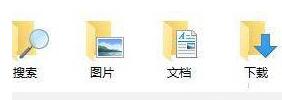
2.点开巫师3的文件夹;
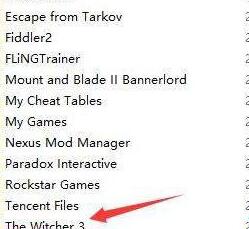
3.用记事本打开user.settings文件;
4.找到FullScreenMode 这个;
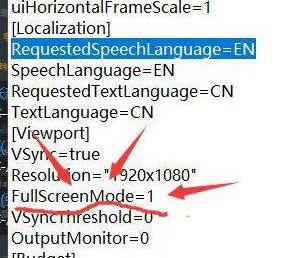
5、将等号后面内容修改为1,然后保存一下,再打开巫师3就能正常进入游戏了。
上面就是小编为大家分享的WIN10电脑每次打开巫师3就自动闪退最小化的处理方法,一起来学习学习吧。相信是可以帮助到一些新用户的。